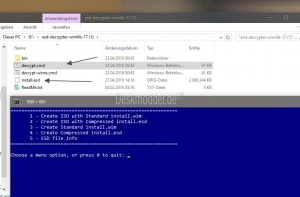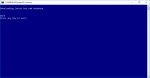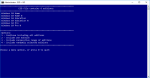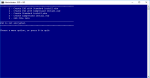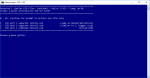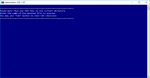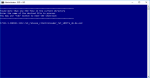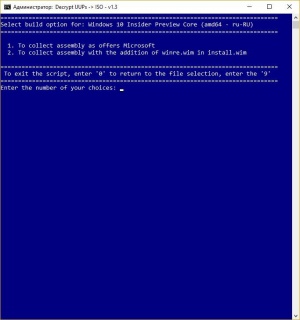ESD in ISO umwandeln ganz einfach mit wimlib
Eine ESD-Datei ist ein komprimiertes Format, gegenüber in der normalen ISO mit einer enthaltenen install.wim. Wer zum Beispiel eine Windows 10.esd hat, kann diese mit den wimlib in eine ganz normale ISO umwandeln, die dann entweder eine install.esd (komprimiert) oder eine install.wim enthält. Diese wird aus dem verschlüsselten Zustand in eine entschlüsselte Version umgewandelt. Die install.wim ist der esd vorzuziehen, da man hier die Datei auch entpacken kann.
Wie man nun eine esd in eine iso umwandelt zeigen wir euch jetzt.
Dieses Tutorial ist für die Windows 10 2004 und höher, 1909, 1903, 1809, und darunter geeignet.
- Neu installieren: Windows 10 clean neu installieren Speziell: Windows 10 21H1, 20H2 und 2004 neu installieren
- Unterschied Cloud Download Lokale Neuinstallation und Inplace Upgrade Windows 10
- Windows 10 ISO Final : 21H2 19044 ISO und 22H2 19045 ISO
- Windows 10 Patchday 9.04.2024 KB5036892 Windows 10 19045.4291
- Funktionsupdate auf Windows 10 22H2 (19045) KB5015684 Enablement Package - Download
- Intel Microcode Updates für Windows 10 20H2 / 2004 bis 1507 (27.01.2021)
Auch interessant:
- Windows 10 Home Pro Education ISO Download direkt von Microsoft
- Aktuelle Windows 10 Insider Builds findet ihr immer hier im Wiki oben in den News-Links
- Anleitung: Windows 10 Setup-Stick oder -DVD inkl. Updates und neuen Treibern erstellen
Update: Eine weitere interessante Variante findet ihr hier:
ESD Decrypter Wimlib
Wer keine Lust dazu hat, erst noch die ESD in eine ISO umzuwandeln, findet hier bei uns im Blog die aktuellen ISO Dateien.
- Windows 10 2004 19041 (Mai 2020 Update) Hier
- Windows 10 20H2 19042 (2009) Hier
- Windows 10 21H1 19043 HIER
Am einfachsten für die Umwandlung einer ESD in eine ISO eignet sich der ESD-Decrypter Wimlib.
- Was passiert mit der ESD:
- Der Encrypter entschlüsselt die ESD, entpackt sie und erstellt aus der enthaltenen install.esd eine install.wim verpackt in einer ISO.
- Wimlib herunterladen: esd-decrypter-wimlib-60f
- Die esd-decrypter-wimlib.7z mit zum Beispiel 7zip entpacken.
- Die ESD Datei die man schon hat nun in den gleichen Ordner kopieren / verschieben.
- Nun ganz einfach die decrypt.cmd mit einem Doppelklick starten.
Wie im Bild zu sehen, erkennt der Decrypter die ESD und es stehen 4 Varianten zur Auswahl:
- 1 - Create ISO with standard install.wim - Das ist die korrekte Einstellung, wenn man eine ISO mit einer entpackten install.wim haben möchte.
- Vorteil: Diese ISO auf einem USB-Stick oder DVD ist sehr gut für eine Reparatur geeignet.
- 2 - Create ISO with Compressed install.esd - Diese Variante entspricht der, die es über das MediaCreationTool gibt. Ist aber nicht so empfehlenswert.
- 3 - Create Standard install.wim - Damit erhält man eine install.wim, die man dann mit einer vorhandenen install.wim in einer ISO ersetzen kann.
- 4-Create Compressed install.esd - Identisch mit Variante 3, nur hier erhält man eine komprimierte install.esd
Wer sich also eine ISO erstellen möchte zum installieren und auch später zum reparieren von Windows 10, der wählt die Variante 1.
Die längere Anleitung:
- update_esd_cryptokey_data.cmd starten, damit die Daten aktualisiert werden, für die Umwandlung
- Auswahl der Windows 10 Version
- Abfrage, was erzeugt werden soll. Ob ISO mit install.wim, oder komprimierter install.esd (passt besser auf eine DVD) erzeugt werden soll. Oder einfach nur ein install.wim oder install.esd, die dann in einem vorhandenen Medium ersetzt werden kann.
- Auswahl, ob eine Multi-Architektur ISO für x64 und oder x86 erzeigt werden soll.
- Abfrage, welche ESD verarbeitet werden soll. Mittels Tab-Taste kann diese ausgewählt werden.
Danke an Rainer für die Bilder.
Für die Installation reicht es dann aus, per Rechtsklick bereitstellen und dort dann die setup.exe auswählen.
Wer Windows 10 clean installieren möchte, erstellt mit Rufus einen USB-Stick mit einer bootfähigen Windows 10 Version.
UUP ESD in eine ISO umwandeln
Mit der Windows 10 Creators Update (Ab Build 14986), setzt Microsoft auch bei den Upgrades (Insider oder Upgrades auf eine höhere Version) auf die differenziellen Updates, auch Unified Update Plattform genannt.
Dadurch wird keine einzelne ESD mehr heruntergeladen, sondern jede Anwendung als einzelne ESD.
Damit man auch daraus eine ISO erstellen kann, benötigt man den decrypt-UUPs-release von Adguard.
Und so geht es:
Das haben wir einmal ausgelagert und für beide vorhandene Decrypter mit einer ausführlichen Anleitung und Bildern erstellt.
Spoiler: Einfach aufklappen +
- decrypt-UUPs-release herunterladen: Direktlink: decrypt-UUPs-release.7z und entpacken.
- Der Download des Windows 10 Upgrades muss vollständig sein.
- Diese Dateien befinden sich im Ordner C:\Windows\SoftwareDistribution\Download\„Zahlen und Buchstaben“. (Für die 14986 wäre es die 25fed0b50e411c492f2534985f43d82b.
- Diese Dateien müssen in den Ordner UUPs unter decrypt-UUPs-release kopiert werden.
- Nun die decrypt-UUPs.cmd starten und die Edition auswählen, die als ISO erstellt werden soll.
- Jetzt die Erstellungsmethode auswählen:
- 1 = Wie von Microsoft vorgeschlagen: Es wird eine Build im original-Format ohne Modifikationen erstellt.
- 2 = Diese ISO wird mit dem Zusatz der winre.wim in der install.wim erstellt.
Nach 5 – 10 Minuten ist dann eine bootfähige ISO erstellt und kann benutzt werden.
Auch mit dem uup-converter-wimlib ist dies möglich. Auch dieser Konverter erstellt eine vollwertige ISO aus den einzelnen Dateien.
Mehr dazu unter: UUP zu ISO – uup converter wimlib 10 steht nun bereit
Fragen zu Windows 10?
Du hast Fragen oder benötigst Hilfe? Dann nutze bitte unser Forum und nicht die Tipp-Box! Auch Gäste (ohne Registrierung) können bei uns Fragen stellen oder Fragen beantworten. - Link zum Forum | Forum Windows 10
| Neue Tutorials für Windows 10 | Top 10 der Tutorials für Windows 10 | |